Як експортувати нотатки в Apple Notes як PDF на будь-якому пристрої

Дізнайтеся, як експортувати нотатки в Apple Notes як PDF на будь-якому пристрої. Це просто та зручно.
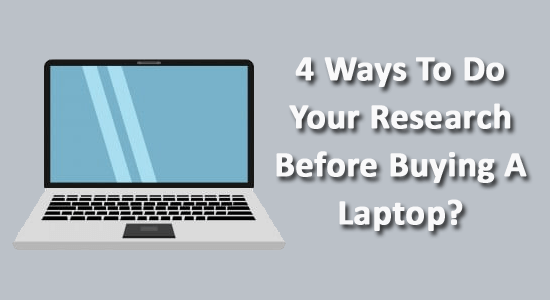
Придбання ноутбука може зайняти багато часу, оскільки на ринку так багато варіантів. Вибрати може бути важко, оскільки потрібно враховувати кілька речей. Фільтрування специфікацій кожного ноутбука часто вимагає часу. Ось 4 способи провести дослідження перед покупкою ноутбука.
1. Операційна система
Шукаючи новий ноутбук, слід звернути увагу на його операційну систему. Є три центральні операційні системи: Windows, Mac OS і Chrome OS. Windows, мабуть, найпоширеніша, і ви можете вибрати з різних версій. Остання версія Windows 11 може похвалитися покращеною продуктивністю та швидкістю порівняно з попередніми версіями.
Mac OS є дещо складнішою, оскільки пропонує інший досвід для користувачів. Якщо ви збираєтеся використовувати свій ноутбук для графічного дизайну та ігор, ця операційна система є найкращою завдяки своїй швидкості та якості екрана. Він забезпечує чіткі зображення, а також справляється з великими обсягами роботи. Операційна система Chrome — це легка, проста альтернатива, ідеальна для студентів і доступна за ціною порівняно з комп’ютерами Windows і Mac. Щоб створити поінформовану версію, вам потрібно переглянути відгуки клієнтів, щоб отримати уявлення про те, що інші люди говорять про кожну операційну систему.
2. Ціна
Ціна, мабуть, є найважливішим критерієм при покупці нового ноутбука. Ви повинні мати реалістичний бюджет, щоб отримати найкращу пропозицію за свої гроші. Можливо, вам потрібен найвищий асортимент для ігор, але ціна може бути недосяжною. Тому використання веб-сайту Kelaptop для порівняння ноутбуків є одним із способів отримати найкращу пропозицію. Цей веб-сайт фільтрує ноутбуки за ціною, функціями та специфікаціями, поки ви не знайдете найкращу пропозицію, яка відповідає вашому бюджету. Специфікації, які ви повинні враховувати, купуючи ноутбук, включають оперативну пам’ять, модель процесора, жорсткий диск, роздільну здатність екрана, розмір і відеокарту.
Вибираючи ноутбук, ви повинні розуміти наступні рівні бюджету. Якщо у вас обмежений бюджет, ви можете придбати ноутбук для звичайного використання, наприклад для обробки документів, перегляду Інтернету, соціальних мереж, електронної пошти та відео. Ноутбук середнього класу забезпечує вам співвідношення ціни та якості та оснащений графічним і апаратним забезпеченням.
Висока продуктивність — ще один варіант, який потрібно перевірити, щоб отримати комп’ютер, який відповідає вашим потребам. Ці ноутбуки створені для висококласних дизайнерів і геймерів із потужними процесорами та дискретними графічними картами. Ноутбуки призначені для більш важких завдань.
3. Термін служби батареї
Термін служби батареї – це ще один важливий фактор, який допоможе вам вибрати найкращий ноутбук. Якщо ви хочете використовувати свій ноутбук у дорозі, то вам слід придбати щось із тривалим часом автономної роботи. Вам слід шукати комп’ютер із батареєю, яка може працювати принаймні чотири години або більше після підзарядки. Однак слід враховувати фактори, що визначають час роботи батареї комп’ютера, наприклад програми, які ви запускатимете, роздільна здатність екрана та час між заряджаннями.
Термін служби батареї ноутбука може визначатися такими факторами, як бренд. Виробник надає огляд потужності батареї в ват на годину. Саме тут бренд стає у нагоді, оскільки він визначає якість збірки, естетику та час автономної роботи. Щоб отримати найкращий бренд, ви повинні дослідити та прочитати різні доступні відгуки, щоб прийняти значуще рішення. Інші бренди пропонують кращу якість, надійніші та, ймовірно, прослужать довше. Це заощадить ваші гроші в довгостроковій перспективі. Однак вибір бренду залежить від особистих уподобань.
4. Системна пам'ять (RAM)
Оперативна пам'ять (RAM) є ще одним важливим компонентом при покупці ноутбука. Якщо ви збираєтеся використовувати свій ноутбук для виконання кількох завдань, таких як написання документів, редагування фотографій, перегляд веб-сторінок, потокове відео та створення електронних таблиць, тоді вам слід придбати щось із великою кількістю оперативної пам’яті. Однак пам'ять хороша в тому, що її можна розширити.

Завдяки більшому об’єму оперативної пам’яті ви зможете насолоджуватися більшою швидкістю роботи ноутбука, що допоможе вам швидко отримувати доступ до даних і запускати декілька програм одночасно. Ви повинні отримати 8 ГБ, мінімальний обсяг оперативної пам’яті, який ви можете отримати для свого ноутбука. Щоб забезпечити безперебійну продуктивність, ви можете розглянути 16 ГБ оперативної пам’яті або більше, якщо ви запускаєте потужні програми на своєму ноутбуці.
Купівля ноутбука може бути надзвичайно важкою, оскільки на ринку представлено кілька брендів. Однак це не повинно бути так, якщо ви маєте необхідні знання для порівняння комп’ютерів. Розставте пріоритети, дотримуйтеся цих порад, і ви зможете придбати ноутбук своєї мрії за розумною ціною.
Дізнайтеся, як експортувати нотатки в Apple Notes як PDF на будь-якому пристрої. Це просто та зручно.
Як виправити помилку показу екрана в Google Meet, що робити, якщо ви не ділитеся екраном у Google Meet? Не хвилюйтеся, у вас є багато способів виправити помилку, пов’язану з неможливістю поділитися екраном
Дізнайтеся, як легко налаштувати мобільну точку доступу на ПК з Windows 11, щоб підключати мобільні пристрої до Wi-Fi.
Дізнайтеся, як ефективно використовувати <strong>диспетчер облікових даних</strong> у Windows 11 для керування паролями та обліковими записами.
Якщо ви зіткнулися з помилкою 1726 через помилку віддаленого виклику процедури в команді DISM, спробуйте обійти її, щоб вирішити її та працювати з легкістю.
Дізнайтеся, як увімкнути просторовий звук у Windows 11 за допомогою нашого покрокового посібника. Активуйте 3D-аудіо з легкістю!
Отримання повідомлення про помилку друку у вашій системі Windows 10, тоді дотримуйтеся виправлень, наведених у статті, і налаштуйте свій принтер на правильний шлях…
Ви можете легко повернутися до своїх зустрічей, якщо запишете їх. Ось як записати та відтворити запис Microsoft Teams для наступної зустрічі.
Коли ви відкриваєте файл або клацаєте посилання, ваш пристрій Android вибирає програму за умовчанням, щоб відкрити його. Ви можете скинути стандартні програми на Android за допомогою цього посібника.
ВИПРАВЛЕНО: помилка сертифіката Entitlement.diagnostics.office.com



![[ВИПРАВЛЕНО] Помилка 1726: Помилка виклику віддаленої процедури в Windows 10/8.1/8 [ВИПРАВЛЕНО] Помилка 1726: Помилка виклику віддаленої процедури в Windows 10/8.1/8](https://img2.luckytemplates.com/resources1/images2/image-3227-0408150324569.png)
![Як увімкнути просторовий звук у Windows 11? [3 способи] Як увімкнути просторовий звук у Windows 11? [3 способи]](https://img2.luckytemplates.com/resources1/c42/image-171-1001202747603.png)
![[100% вирішено] Як виправити повідомлення «Помилка друку» у Windows 10? [100% вирішено] Як виправити повідомлення «Помилка друку» у Windows 10?](https://img2.luckytemplates.com/resources1/images2/image-9322-0408150406327.png)


